|

7.新建一个图层,然后使用矩形选框工具,画出几行,并填充白色,如图所示:

8.按ctrl+T移动位置,并设图层的不透明度为40%.

选择刚才那个画笔填充的图层,然后按住CTRL不放,在图层上点一下,这样就可以自动选择选区.最后再选择选区,删除外面的.

按上面步骤为下面几个数字添加效果.

9.点此下载笔刷,然后新建一个图层,选择这几个笔刷(下载笔刷)-------(安装笔刷教程)
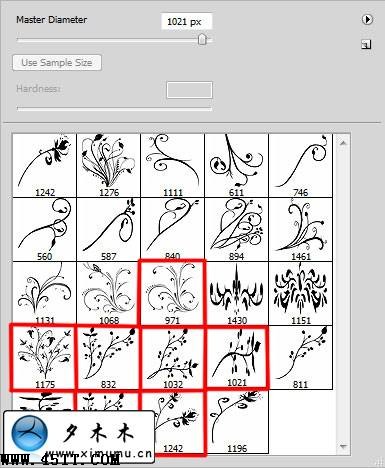
为数字添加花纹,然后删除多余的花纹.

图层的不透明度改为68%,并更改混合选项:luminosity

10.在图层面板上点击"创建新的填充或调整图层"按扭,设置曲线所图所示:
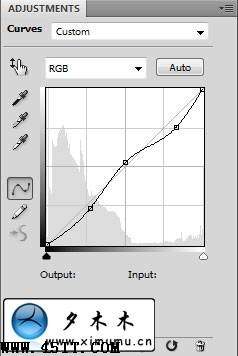

11.我们来继续为2010添加装饰.选择雪花的笔刷在数字中填充.
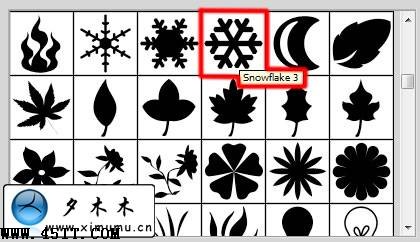


12.从刚才的下载的笔刷中选择下图的笔刷,然后做出如下的效果图.(木木:别忘了要新建一个图层)
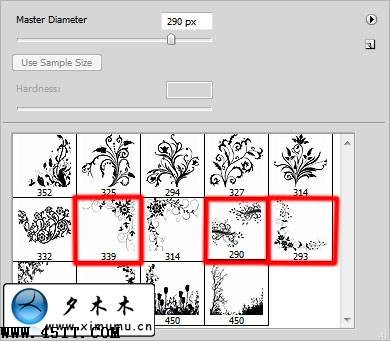

13.选择一个花的素材,并把花抠出来.使用自由变换并把花放到数字的下面.


14.新建一个图层,使用椭圆工具画出一个正圆,并添加一个描边.
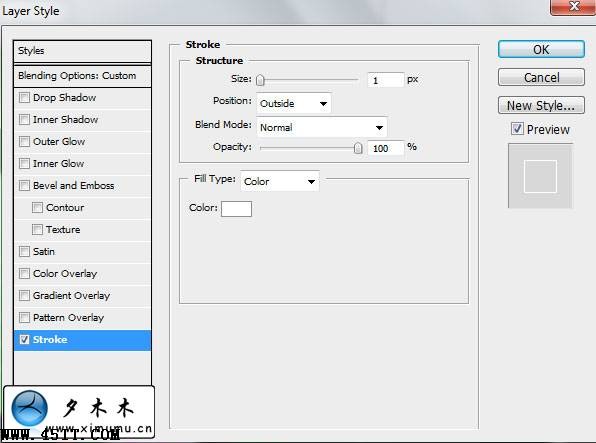
使用变形工具按正比例缩小,最终结果如下.(木木:还有一个快迅的方法,按住ctrl+alt+shift+t,视频教程:第二十二节画一个漂亮扇子)


为每个圆圈更改它们的不透明度

15.最终效果图:(2010的脚步越来越近了,木木都不敢去想2009到底做了些什么,得到了多少,又失去了多少.)

上一页 [1] [2] [3] [4] |